Invio di immagini a uno smartphone (Connessione Wireless) (EOS 80D)
Codice domanda frequente: 8202806100
Data di rilascio: 20 ottobre 2020
Soluzione
Configurazione: installazione di Camera Connect su uno smartphone
Per comunicare con uno smartphone, è necessario installare l'applicazione per smartphone dedicata Camera Connect (gratis).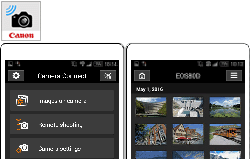
- È possibile scaricare Camera Connect dall'App Store o da Google Play. Installare Camera Connect nello smartphone ed eseguire le procedure per stabilire la connessione.
- Per utilizzare Camera Connect, è necessario uno smartphone su cui è installato iOS o Android.
- Quando uno smartphone abilitato NFC sul quale Camera Connect non è installato viene messo a contatto con la fotocamera, la schermata di download di Camera Connect viene visualizzata sullo smartphone.
IMPORTANTE
- Consultare la sezione "Informazioni correlate" in fondo a questa pagina per le specifiche e i requisiti di sistema degli smartphone collegabili in modalità wireless.
- L'interfaccia o le funzioni di Camera Connect sono soggette a modifiche, per il miglioramento o l'aggiornamento dell'applicazione. In tal caso, le funzioni possono quindi differire rispetto alle schermate di esempio o alle istruzioni per l'uso riportate di seguito.
Passaggio 1: connessione della fotocamera e dello smartphone (configurazione di base)
1. Accendere la fotocamera e lo smartphone.2. Premere il pulsante [MENU] per visualizzare il menu.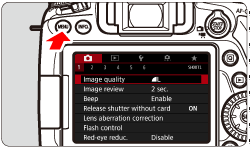
3. Premere i tasti [  ], [
], [  ] per selezionare la scheda [
] per selezionare la scheda [  ].
].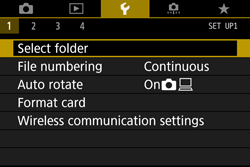
4. Premere i tasti [  ], [
], [  ] per selezionare [Wireless Communication Settings/Impostazioni di comunicazione wireless], quindi premere [
] per selezionare [Wireless Communication Settings/Impostazioni di comunicazione wireless], quindi premere [  ].
].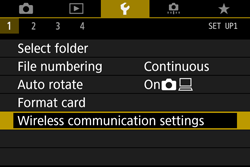
5. Premere i tasti [  ], [
], [  ] per selezionare l'opzione [Wi-Fi/NFC], quindi premere [
] per selezionare l'opzione [Wi-Fi/NFC], quindi premere [  ].
].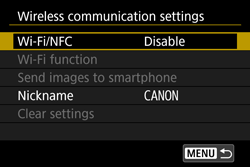
6. Premere [  ] per selezionare [Enable/Attiva], quindi premere [
] per selezionare [Enable/Attiva], quindi premere [  ].
].
Per uno smartphone abilitato NFC, premere il pulsante <INFO. > per aggiungere [  ] a [Allow NFC connections/Consenti connessioni NFC].
] a [Allow NFC connections/Consenti connessioni NFC].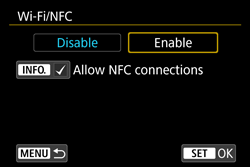
RIFERIMENTO
Gli smartphone con l'etichetta
 sono abilitati NFC. Alcuni smartphone non presentano l'etichetta
sono abilitati NFC. Alcuni smartphone non presentano l'etichetta  anche se sono abilitati NFC; se non si è certi se lo smartphone supporta la tecnologia NFC, contattare il produttore dello smartphone.
anche se sono abilitati NFC; se non si è certi se lo smartphone supporta la tecnologia NFC, contattare il produttore dello smartphone.
NOTA
Quando si seleziona questa impostazione per la prima volta, viene visualizzata una schermata per la registrazione del nome alternativo (nome di identificazione).
Una volta connessa la fotocamera a un altro dispositivo tramite LAN wireless, il nome alternativo viene visualizzato nel dispositivo. Accertarsi di aver impostato un nome alternativo, altrimenti non è possibile impostare le funzioni wireless.
Selezionare [OK] e immettere un nome alternativo. È possibile immettere un nome che comprende da 1 a 10 caratteri.
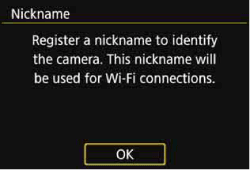
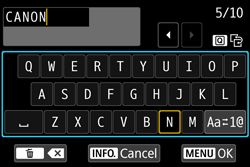
Al termine premere il pulsante <MENU>.
Selezionare [OK] nella schermata di conferma e premere [
 ].
].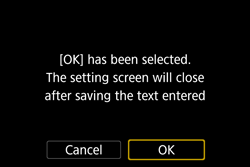
La configurazione di base è ora completata. I passaggi successivi potrebbero variare a seconda del metodo di connessione.
- Se lo smartphone è abilitato per NFC, andare a "Passaggio 2-A: connessione della fotocamera e dello smartphone (Connessione tramite NFC)".
- Se lo smartphone non è abilitato per NFC, andare a "Passaggio 2-B: connessione della fotocamera e dello smartphone (Connessione wireless)".
Passaggio 2-A: connessione della fotocamera e dello smartphone (Connessione tramite NFC)
Se la versione di Camera Connect è la 2.7.10 o successiva, controllare la versione di Android OS dello smartphone. Se la versione è la 10.0 o successiva, non è possibile connettersi alla fotocamera utilizzando la funzionalità NFC. Procedere al "Passaggio 2-B: connessione della telecamera e dello smartphone (Connessione wireless)".
1. Accostare lo smartphone alla fotocamera.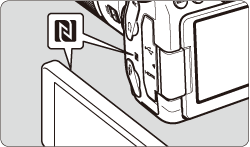
- Far toccare il segno
 sullo smartphone con quello sulla fotocamera.
sullo smartphone con quello sulla fotocamera. - Se sulla fotocamera viene riprodotta un'immagine, premere il pulsante
 per terminare la riproduzione.
per terminare la riproduzione.
Camera Connect viene avviato sullo smartphone e stabilisce una connessione.
Quando un messaggio che segnala la connessione viene visualizzato sul monitor LCD della fotocamera, allontanare lo smartphone dalla fotocamera.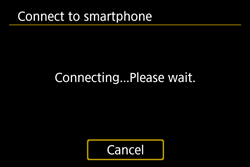
Quando viene stabilita una connessione, la schermata qui in basso viene visualizzata sul monitor LCD della fotocamera*.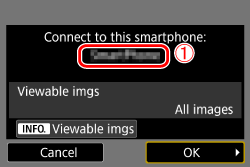
 Nome del dispositivo impostato su Camera Connect
Nome del dispositivo impostato su Camera Connect
* Quando si esegue la connessione allo stesso smartphone, questa schermata non viene visualizzata più.
2. Salvare le impostazioni di connessione.
Premere [  ] per selezionare [OK], quindi premere [
] per selezionare [OK], quindi premere [  ].
].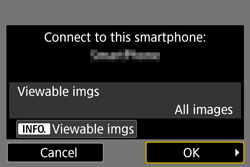
Dopo la visualizzazione di un messaggio, si apre la schermata [ Wi-Fi On/Wi-Fi attivo].
Wi-Fi On/Wi-Fi attivo].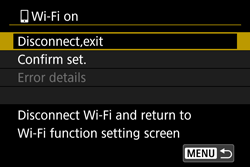
Al termine dell'operazione sulla fotocamera, la finestra principale di Camera Connect viene visualizzata sullo smartphone.
IMPORTANTE
[NFC Function Cautions/Raccomandazioni per l'uso della funzione NFC]
- Quando si accosta lo smartphone alla fotocamera, prestare attenzione a non far cadere la fotocamera o lo smartphone.
- Non far toccare lo smartphone e la fotocamera con troppa forza. In questo caso, la fotocamera o lo smartphone potrebbero graffiarsi.
- Avvicinare lo smartphone all'etichetta potrebbe non essere sufficiente a stabilire una connessione. Assicurarsi di far toccare l'etichetta e lo smartphone in modo che entrino in contatto.
- Il riconoscimento potrebbe essere difficile e dipende dallo smartphone. Far toccare i dispositivi lentamente cambiando posizione o facendoli ruotare in orizzontale.
- È possibile che sullo smartphone venga avviata un'altra applicazione, a seconda dell'accostamento. Controllare la posizione dell'etichetta
 , quindi metterla nuovo a contatto con lo smartphone.
, quindi metterla nuovo a contatto con lo smartphone. - Non è possibile stabilire una connessione tramite la funzione NFC mentre si scattano foto con la fotocamera, quando l'interruttore [Live View shooting/Movie shooting - Scatto Live View/Ripresa di filmati] è impostato su [
 ], quando non è inserita alcuna scheda o quando il monitor LCD è chiuso con lo schermo rivolto verso l'interno.
], quando non è inserita alcuna scheda o quando il monitor LCD è chiuso con lo schermo rivolto verso l'interno. - Quando si mette a contatto lo smartphone con la fotocamera, non lasciare altri oggetti tra i dispositivi. Inoltre, quando alla fotocamera o allo smartphone è applicata una custodia, potrebbe non essere possibile stabilire la comunicazione tramite la funzione NFC.
- Con questa fotocamera non è possibile stabilire la connessione ad altre stampanti o fotocamere abilitate NFC utilizzando la funzione NFC.
NOTA
- Non è possibile connettere la fotocamera a due o più smartphone contemporaneamente.
- Per impostazione predefinita, le impostazioni di connessione tramite la funzione NFC vengono salvate come la quarta impostazione (un'impostazione dedicata alla connessione NFC) con il nome [SET4(NFC)]. Quando si connette la fotocamera a un altro smartphone tramite la funzione NFC, l'impostazione [SET4(NFC)] verrà sovrascritta.
- Durante la connessione, la funzione di spegnimento automatico della fotocamera non si attiva.
- È possibile connettere anche smartphone abilitati NFC selezionando [Easy connection/Connessione semplice] o [Select a network/Seleziona rete].
- È possibile verificare o modificare il nome del dispositivo sulla schermata delle impostazioni di Camera Connect.
Passaggio 2-B: connessione della telecamera e dello smartphone (Connessione wireless)
1. Nella scheda [ ], selezionare [Wireless communication settings/Impostazioni di comunicazione wireless], quindi premere [
], selezionare [Wireless communication settings/Impostazioni di comunicazione wireless], quindi premere [  ].
].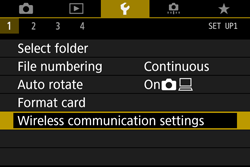
2. Premere i tasti [  ], [
], [  ] per selezionare l'opzione [Wi-Fi/NFC], quindi premere [
] per selezionare l'opzione [Wi-Fi/NFC], quindi premere [  ].
].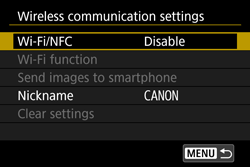
3. Premere [  ] per selezionare [Enable/Attiva], quindi premere [
] per selezionare [Enable/Attiva], quindi premere [  ].
].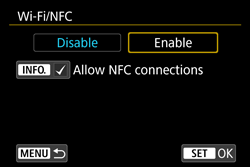
4. Premere i tasti [  ], [
], [  ] per selezionare l'opzione [Wi-Fi Function/Funzione Wi-Fi], quindi premere [
] per selezionare l'opzione [Wi-Fi Function/Funzione Wi-Fi], quindi premere [  ].
].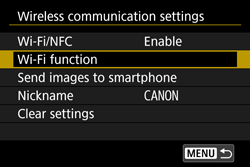
5. Premere i tasti [  ], [
], [  ] o [
] o [  ], [
], [  ] per selezionare [
] per selezionare [  ] (connessione allo smartphone), quindi premere [
] (connessione allo smartphone), quindi premere [  ].
].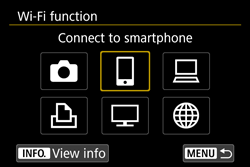
6. Premere i tasti [  ], [
], [  ] per selezionare [Easy connection/Connessione semplice], quindi premere [
] per selezionare [Easy connection/Connessione semplice], quindi premere [  ].
].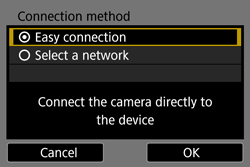
Selezionare [OK] e premere < > per passare alla schermata successiva.
> per passare alla schermata successiva.
7. Utilizzare lo smartphone e connetterlo alla fotocamera.
- Attivare la funzione Wi-Fi dello smartphone, quindi selezionare l'SSID (nome di rete) (
 ) visualizzato sul monitor LCD della fotocamera.
) visualizzato sul monitor LCD della fotocamera. - Per la password, immettere la chiave di crittografia (
 ) visualizzata nel monitor LCD della fotocamera.
) visualizzata nel monitor LCD della fotocamera.
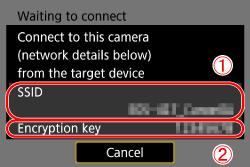
NOTA
- Quando si effettua la connessione selezionando [Easy connection/Connessione semplice], alla fine del nome SSID viene visualizzato "_Canon0A".
8. Quando viene visualizzata la schermata qui di seguito, avviare Camera Connect sullo smartphone.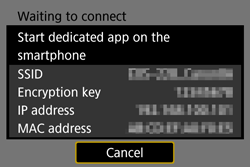
9. Selezionare e toccare la fotocamera alla quale connettersi da [Cameras/Fotocamere] in Camera Connect.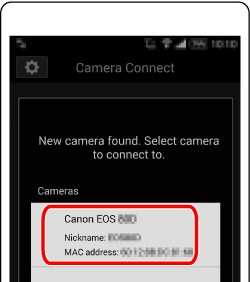
Quando viene stabilita la connessione, la schermata qui in basso viene visualizzata sul monitor LCD della fotocamera.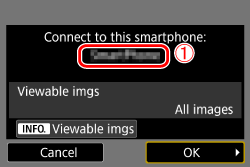
 Nome del dispositivo impostato su Camera Connect
Nome del dispositivo impostato su Camera Connect
10. Premere [  ] per selezionare [OK], quindi premere [
] per selezionare [OK], quindi premere [  ].
].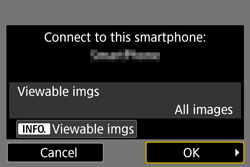
Dopo la visualizzazione di un messaggio, si apre la schermata [ Wi-Fi On/Wi-Fi attivo].
Wi-Fi On/Wi-Fi attivo].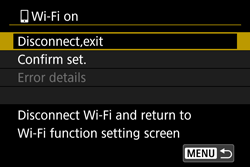
Al termine dell'operazione sulla fotocamera, la finestra principale di Camera Connect viene visualizzata sullo smartphone.
Passaggio 3: visualizzazione e salvataggio delle immagini sullo smartphone
1. Nella schermata del menu Camera Connect sullo smartphone, scegliere [Images on camera/Immagini sulla fotocamera].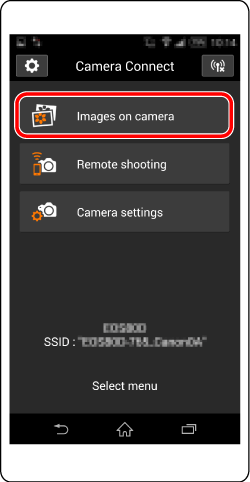
2. Utilizzare lo smartphone per salvare immagini dalla fotocamera allo smartphone.
Quando la fotocamera è connessa allo smartphone, un elenco delle immagini presenti sulla fotocamera viene visualizzato in "Camera Connect". Toccare il pulsante [  ] in basso nella schermata.
] in basso nella schermata.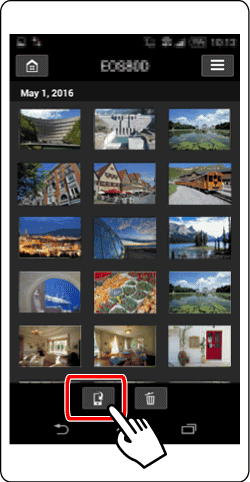
3. Quando viene visualizzata la schermata di selezione, selezionare le immagini che si desidera salvare ( ), quindi toccare [Save/Salva] (
), quindi toccare [Save/Salva] ( ) in basso a destra nella schermata.
) in basso a destra nella schermata.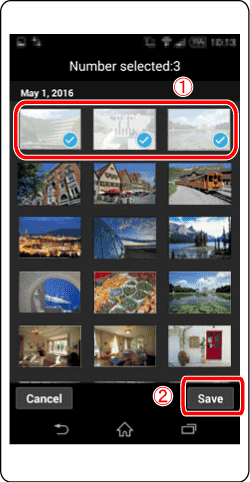
Le immagini selezionate verranno salvate nello smartphone.
4. Al termine del salvataggio delle immagini, toccare il pulsante [Home] in alto a sinistra nella schermata per tornare alla schermata del menu.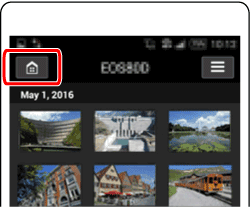
5. Per terminare la connessione, toccare l'icona [  ] in alto a destra, quindi toccare [Yes/Sì] nella schermata di conferma.
] in alto a destra, quindi toccare [Yes/Sì] nella schermata di conferma.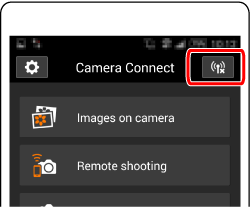
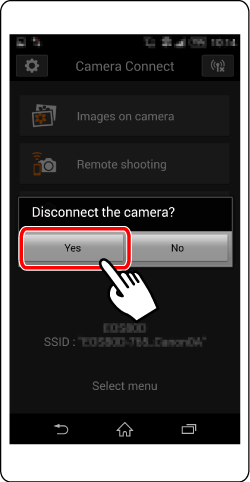
L'invio di immagini allo smartphone tramite LAN wireless è ora completato.
* Android™ e Google play™ sono marchi di Google Inc.
IMPORTANTE
- Quando si specificano immagini visualizzabili, le funzioni di Camera Connect sono limitate.
- Durante una connessione non è possibile scattare foto anche se si preme il pulsante di scatto.
- A seconda dello stato della connessione, la visualizzazione dell'immagine potrebbe rallentare.
NOTA
- La connessione viene interrotta anche se si imposta l'interruttore [Live View shooting/Movie shooting - Scatto Live View/Ripresa di filmati] su [
 ], si ruota il selettore di modalità o si apre il coperchio dell'alloggiamento scheda/vano batteria.
], si ruota il selettore di modalità o si apre il coperchio dell'alloggiamento scheda/vano batteria. - Durante il salvataggio delle immagini RAW su uno smartphone, queste vengono salvate come immagini JPEG.
- Durante la connessione, si consiglia di disattivare la funzione di risparmio energetico dello smartphone.
Riferimento per funzionamento: funzionamento della tastiera virtuale
Per ulteriori dettagli sul funzionamento della tastiera al momento della registrazione di un nome alternativo (nome di identificazione) per la fotocamera, fare riferimento alla seguente sezione.È possibile modificare il nome alternativo in un secondo momento nella schermata [General sett./Impost. generali].
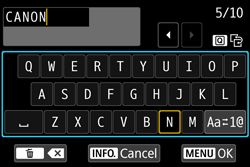
| Modifica dell'area di immissione | Premere il pulsante [  ] per passare dall'area di immissione inferiore a quella superiore e viceversa. ] per passare dall'area di immissione inferiore a quella superiore e viceversa. |
| Spostamento del cursore | Premere i pulsanti [  ], [ ], [  ] nell'area superiore per muovere il cursore. ] nell'area superiore per muovere il cursore. |
| Immissione di testo | Nell'area inferiore, premere i tasti [  ], [ ], [  ] o [ ] o [  ], [ ], [  ] per selezionare un carattere, quindi premere [ ] per selezionare un carattere, quindi premere [  ] per immetterlo. ] per immetterlo.È possibile controllare il numero di caratteri immessi e la quantità di caratteri ancora consentiti facendo riferimento a [*/*] nell'angolo superiore destro della schermata. |
| Modifica della modalità di immissione* | Selezionare [  ] in basso a destra dell'area di immissione inferiore. Ogni volta che si preme [ ] in basso a destra dell'area di immissione inferiore. Ogni volta che si preme [  ], la modalità di immissione cambia come segue: [Lower case/Minuscolo] -> [Numerals/Symbols 1 - Numeri/Simboli 1] -> [Numerals/Symbols 2 - Numeri/Simboli 2] -> [Upper case/Maiuscolo]. ], la modalità di immissione cambia come segue: [Lower case/Minuscolo] -> [Numerals/Symbols 1 - Numeri/Simboli 1] -> [Numerals/Symbols 2 - Numeri/Simboli 2] -> [Upper case/Maiuscolo].* Quando è impostato [Touch control: Disable/Controllo touch: Disattiva], è possibile inserire tutti i caratteri su una sola schermata. |
| Eliminazione di un carattere | Premere il pulsante [  ] per eliminare un carattere. ] per eliminare un carattere. |
| Completamento dell'inserimento di testo | Premere il pulsante < MENU > per confermare quanto immesso e uscire. Se viene visualizzata una schermata di conferma, selezionare [OK] per uscire. |
| Annullamento dell'immissione di testo | Premere il pulsante < INFO. per annullare l'immissione di testo e uscire. Se viene visualizzata una schermata di conferma, selezionare [OK] per uscire. |
Informazioni correlate
Modelli interessati
- EOS 80D